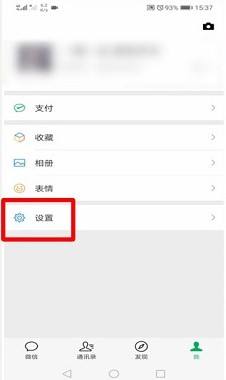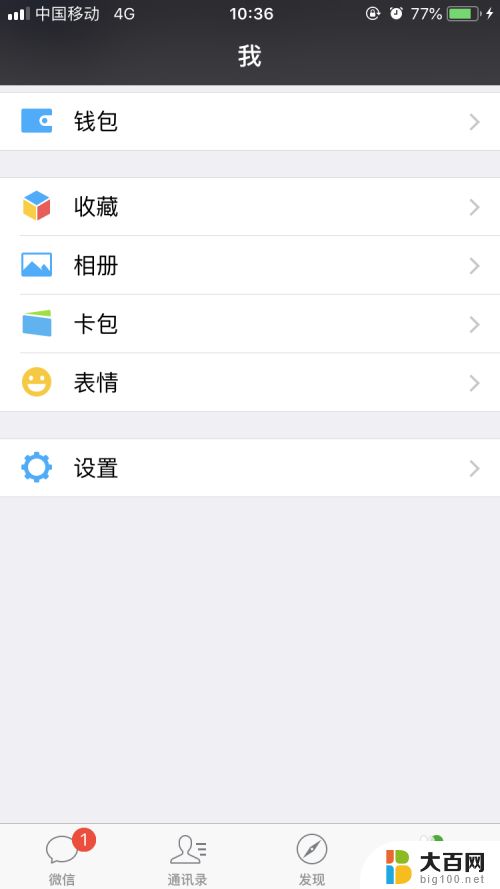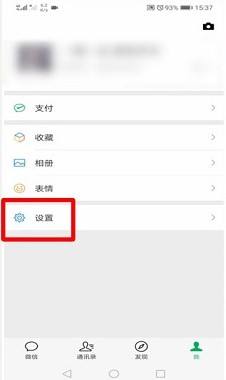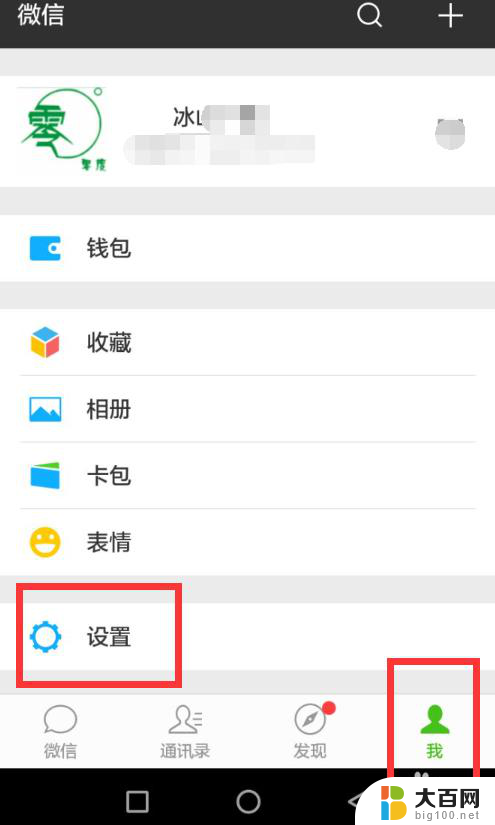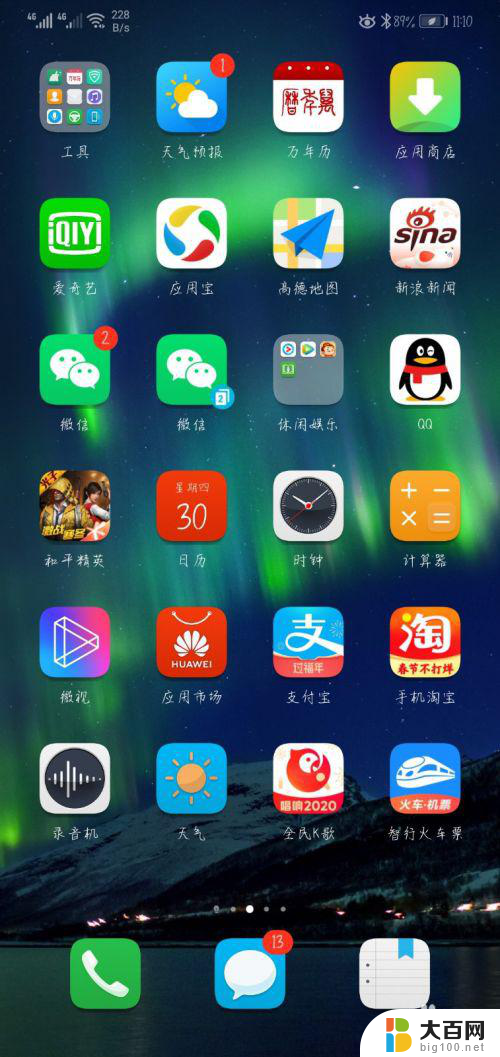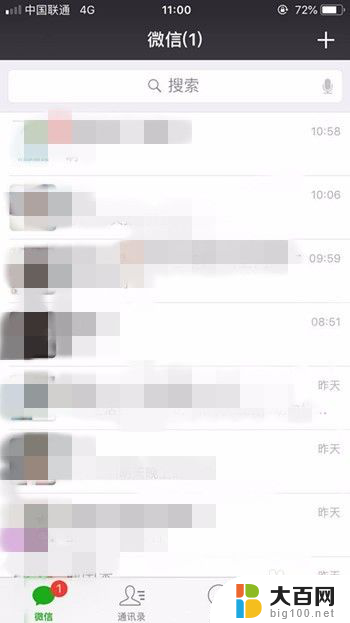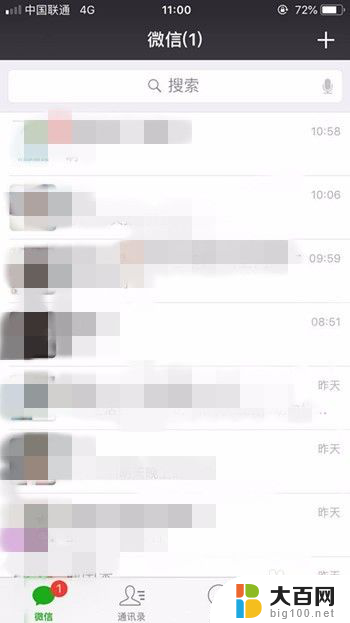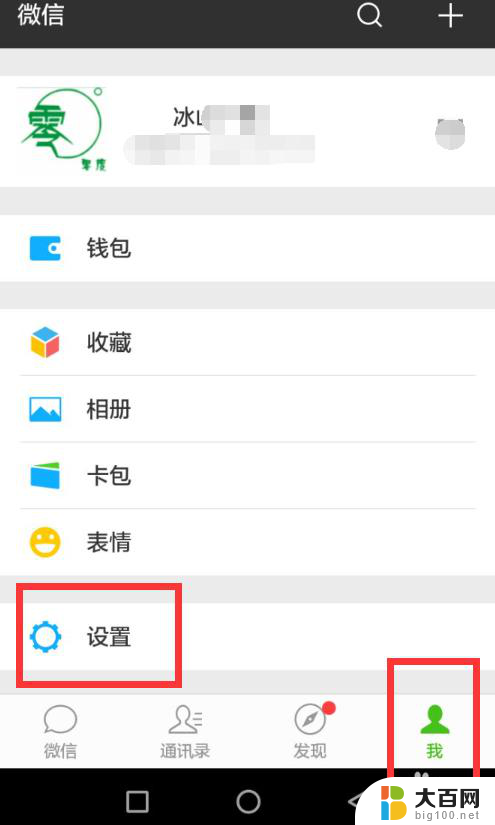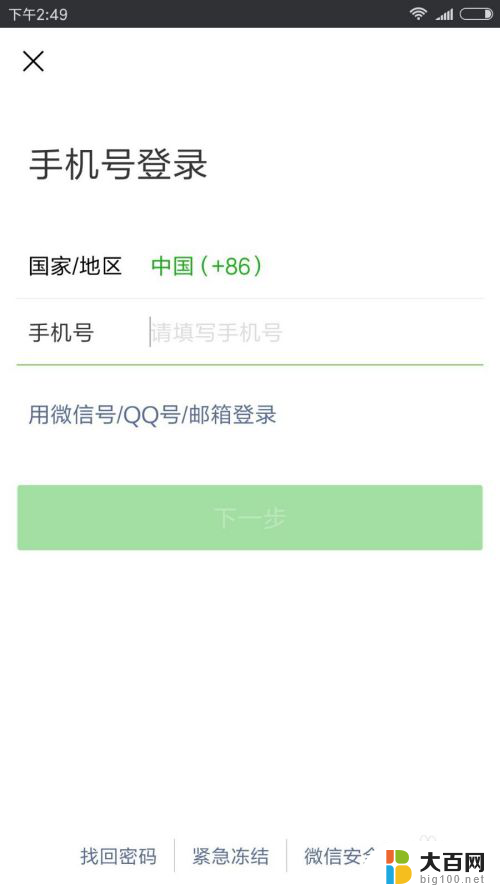怎么设置微信来消息不显示内容 如何隐藏微信聊天消息通知
更新时间:2023-10-05 14:01:31作者:xiaoliu
怎么设置微信来消息不显示内容,随着微信的广泛使用,我们经常会收到各种各样的消息通知,但有时候我们可能不希望在手机屏幕上直接显示消息的内容,如何设置微信来隐藏聊天消息的通知呢?通过简单的设置,我们可以轻松实现这一目标。在本文中我们将介绍如何在微信中设置消息通知的隐藏功能,以保护我们的隐私并提高使用体验。
具体方法:
1.这里建议更新软件到最新版本,然后打开微信,点击下方我选项。
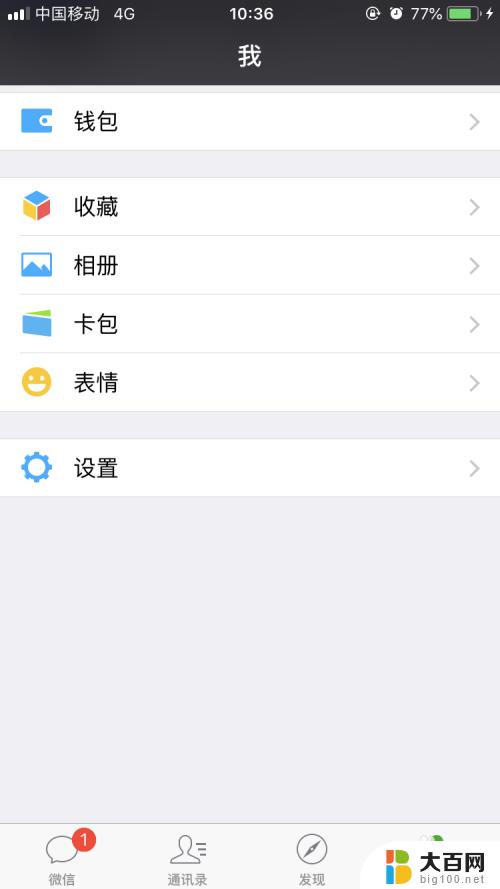
2.点击设置选项,然后找到并点击新消息通知。
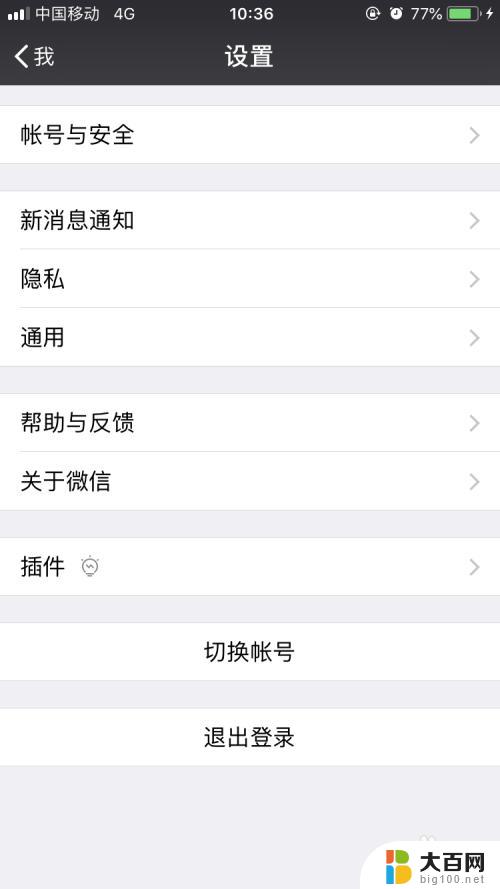
3.这里我们会看到一个通知显示消息详情的选项,点击右侧的按钮。关掉它。
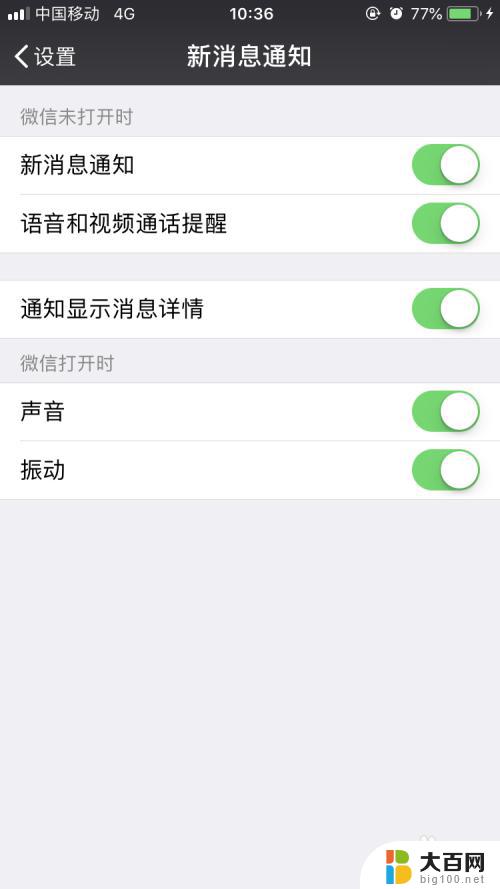
4.然后会提示出一个确认框。也就是说关掉这个功能后,收到的信息不会显示发消息人昵称和内容。
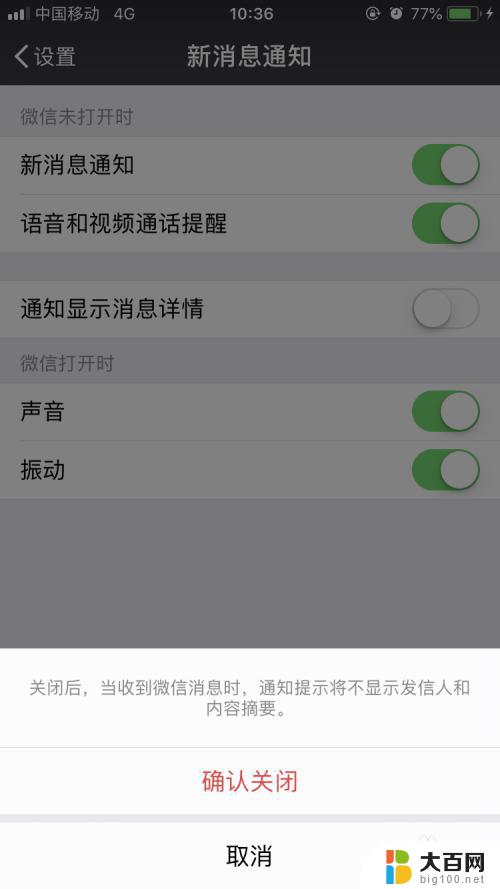
5.关闭之后我们测试下,锁屏时候收到消息,显示为收到一条微信消息。可以有效保护个人隐私哦。
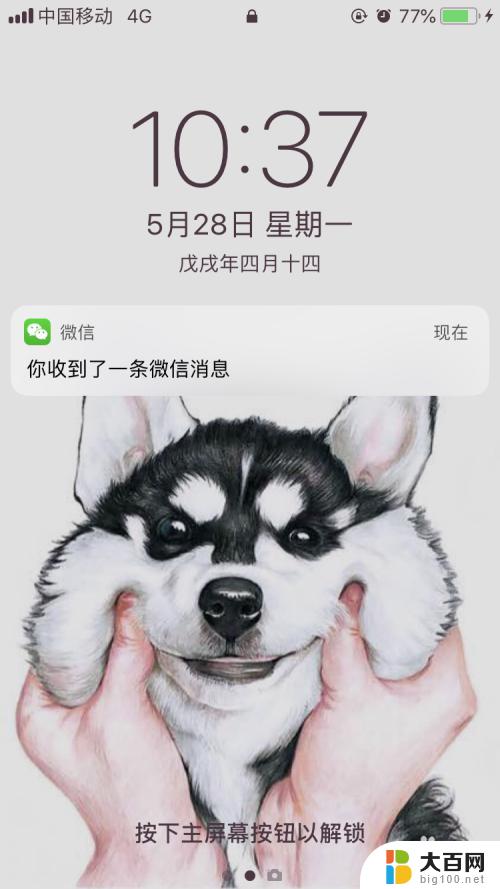
以上就是如何设置微信消息不显示内容的全部内容,如有需要,用户可以根据小编的步骤进行操作,希望本文对大家有所帮助。